Silvercrest SKD 1000 A3 Benutzerhandbuch
Seite 49
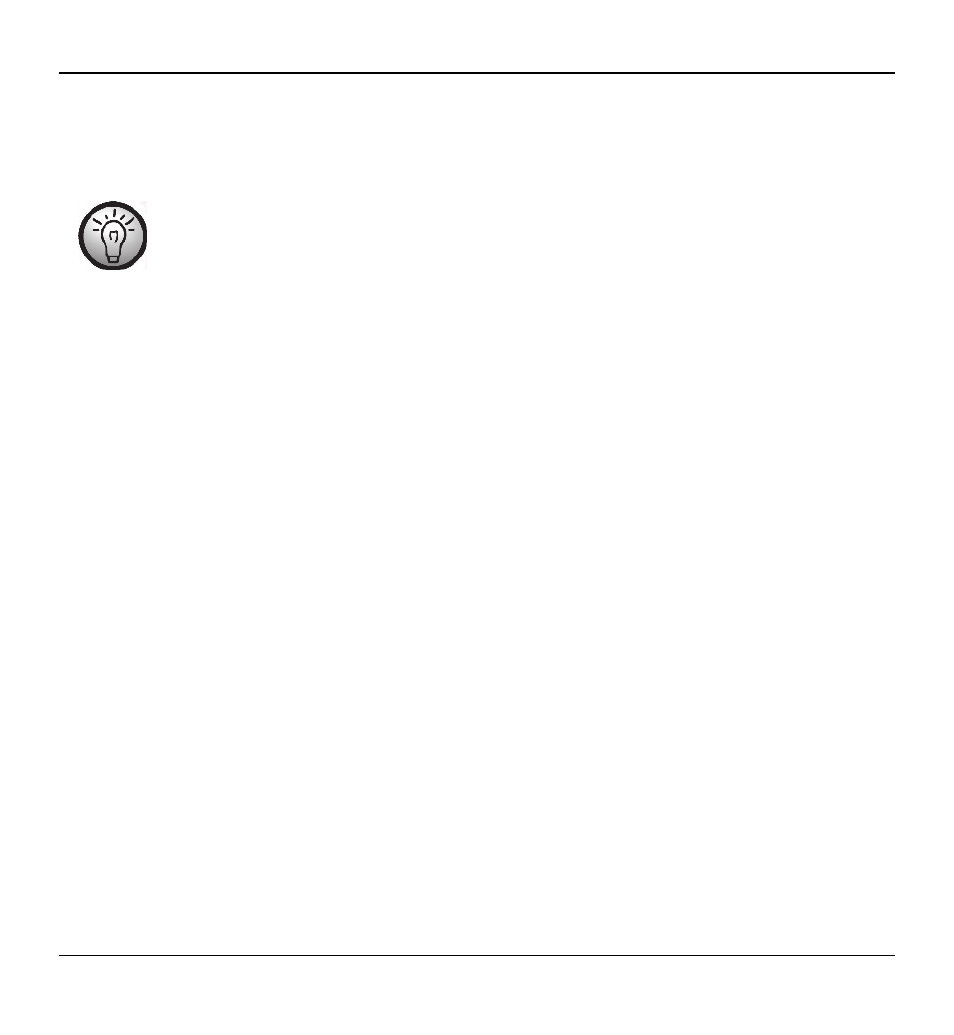
SilverCrest SKD 1000 A3
Български 47
можете да изберете елемент. Този елемент може да бъде, например:
"[MME] Microfon (USB Microphone)" или "[MME] Microphone (USB
Microphone)". Моля, имайте предвид, че този елемент може да е различен
според вида на операционната ви система.
Ако желаете, можете да активирате опцията "Listen to input (digital
monitoring)" (слушане на входящия звук, дигитално наблюдение) за да
наблюдавате аудио сигнала от тонколоните на вашия компютър.
4. Щракнете върху червения бутон "Record" (запис) за да започнете записването.
Следните опции са също налични в прозореца Recording (Запис):
Pause (пауза): Щракването върху този бутон спира временно записа. За да
продължите записването, просто щракнете отново върху "Record".
Delete (Изтриване): Щракването върху този бутон изтрива текущия запис. Моля,
отбележете, че записът ще бъде изтрит незабавно: няма да има повече
предупреждения.
Timer record (записване с таймер): Щракването върху този бутон стартира
управляван от таймер запис. Показва се нов диалогов прозорец, в който можете да
дефинирате началното и крайното време за запис:
Можете да стартирате записа веднага след разпознаването на входен сигнал или в
посочена дата и час.
Записът може да спре автоматично и след предварително зададено време без
сигнал. В такъв случай трябва да зададете стойност за времето на мълчание или да
зададете време на записа.
Line in: Този списък съдържа източниците на сигнали, налични на вашия компютър.
За записване на дигитални аудио данни от вашия SilverCrest SKD 1000 A3, изберете
"Master Volume" (Windows VISTA/7/8) или "Microphone Array" (Windows XP).